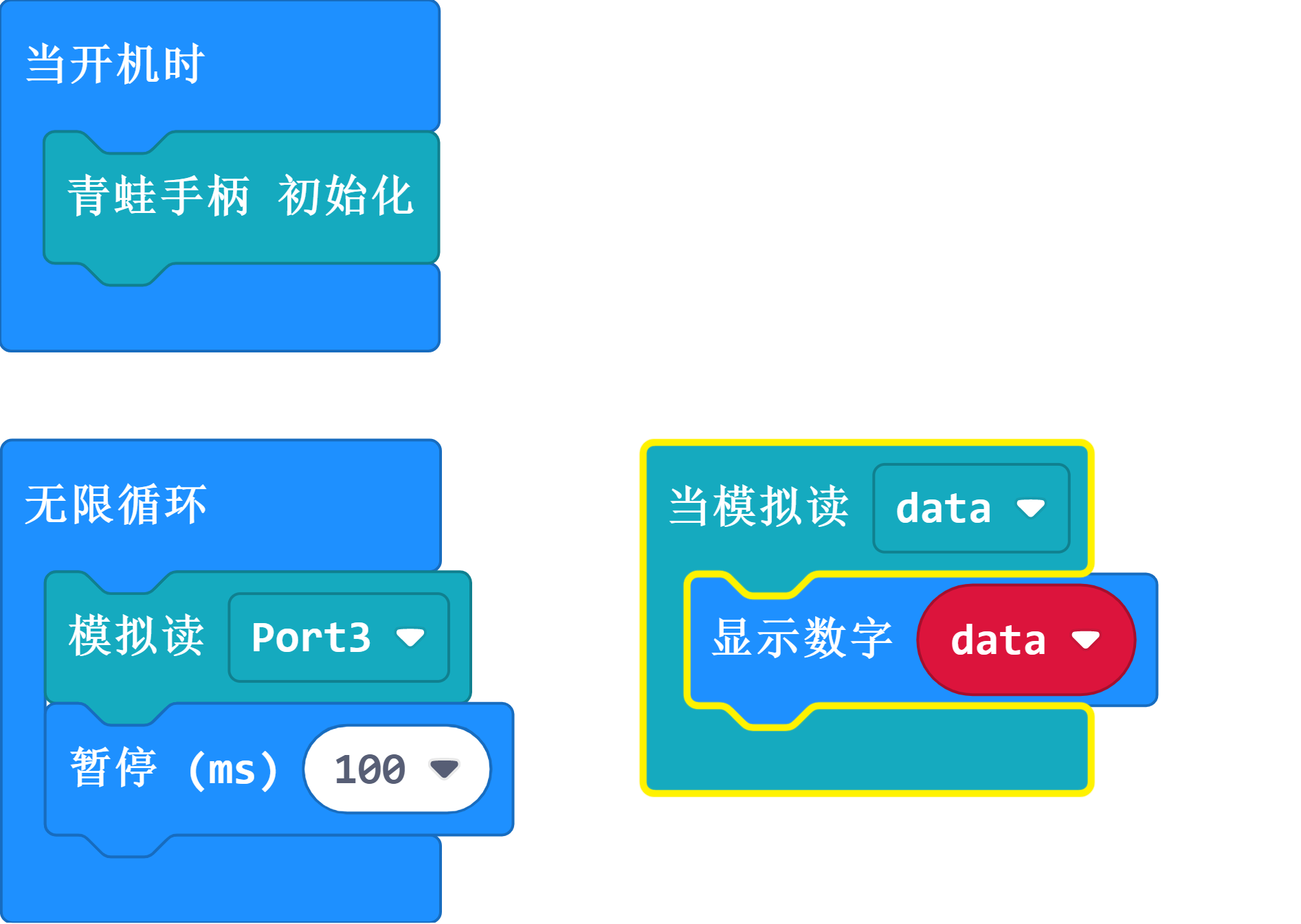Makecode应用
『呱比特在Makecode作为Microbit的扩展板使用,Microbit与呱比特组合即可作为脱机使用的手柄,2.4G无线控制其他Microbit作品』
用途
作为Microbit的手柄扩展板,萌趣可爱足有安全,小朋友会爱不释手。
遥控Microbit格斗小车、格斗机器人会更加灵活而方便
基础入门
打开Makecode
https://makecode.microbit.org/
新建一个项目,项目名称任意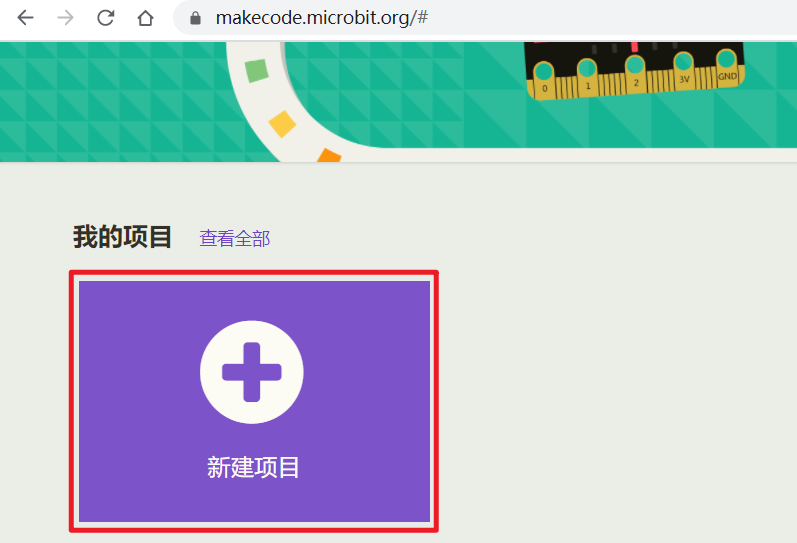
加载呱比特插件
- 选择高级——扩展
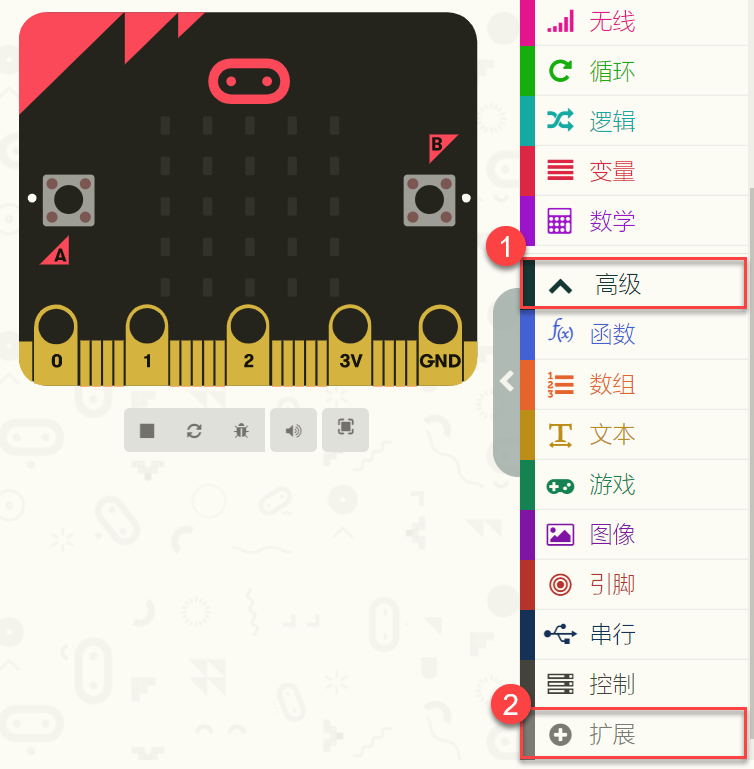
- 将此链接粘贴到插件搜索栏中
https://github.com/KittenBot/pxt-joyfrog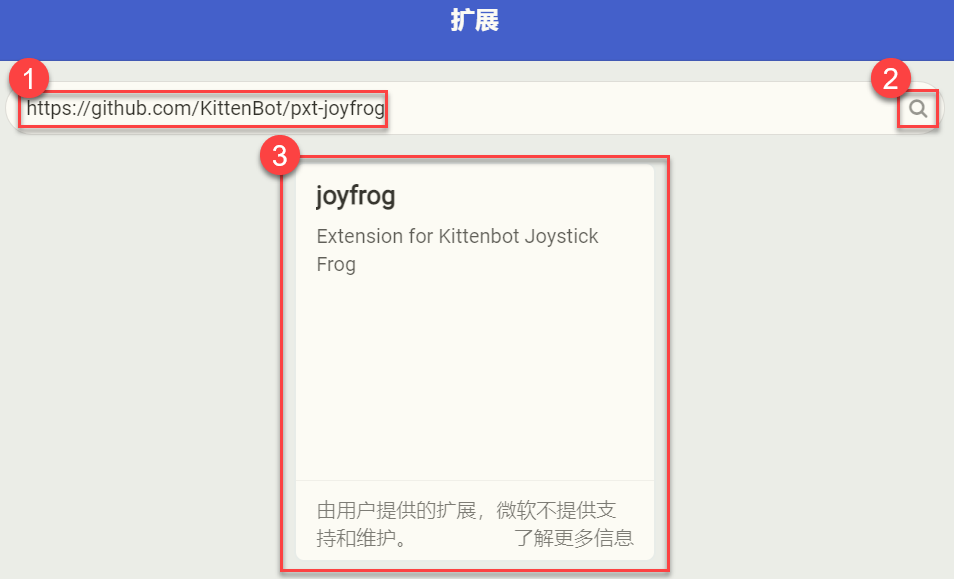
- 呱比特插件加载成功
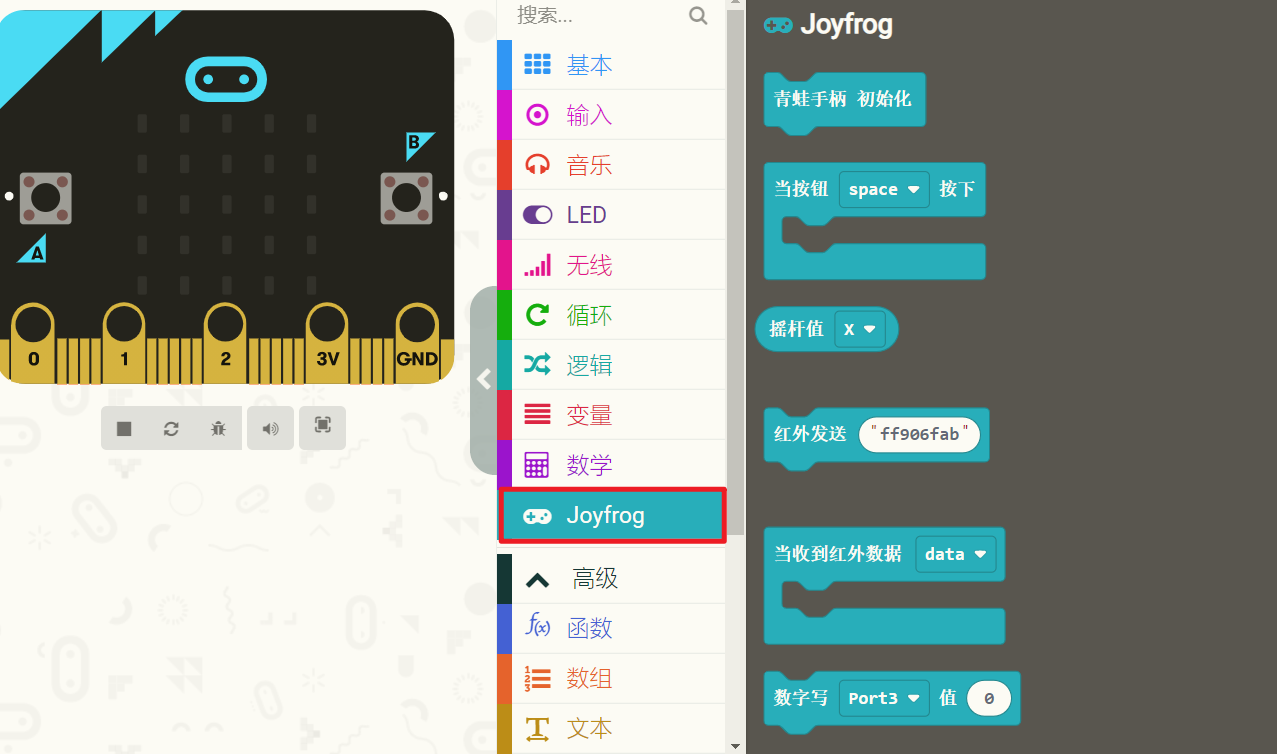
呱比特插件介绍
| 积木块 | 功能 |
|---|---|
 | 初始化积木块,呱比特使用前,必须进行初始化,否则任何积木块不会有反应 |
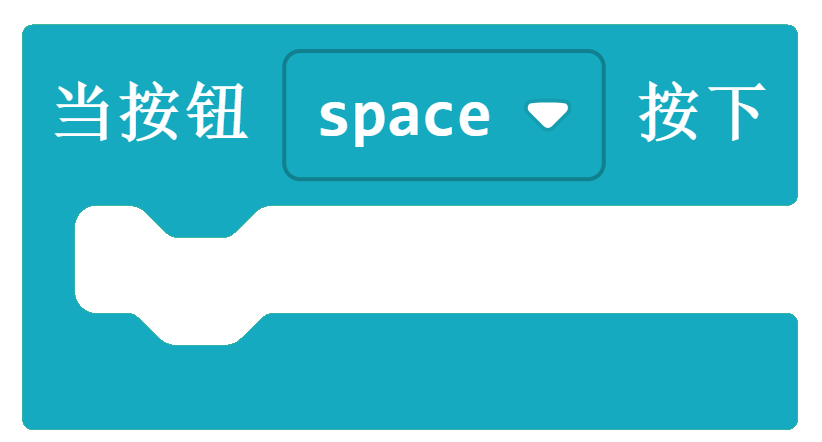 | 事件积木块,当按下呱比特手柄的对应按键,触发此事件 |
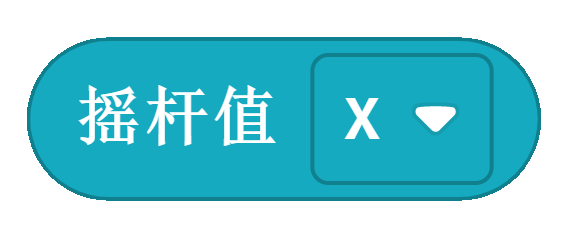 | 获取摇杆XY的模拟值,左右为X值,上下为Y值 |
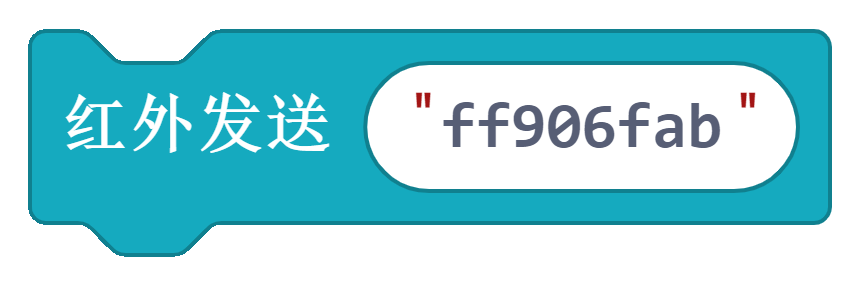 | 从呱比特端发送红外码,作为万能遥控器的作用。但首先需要知道红外码,可与红外接收配合使用 |
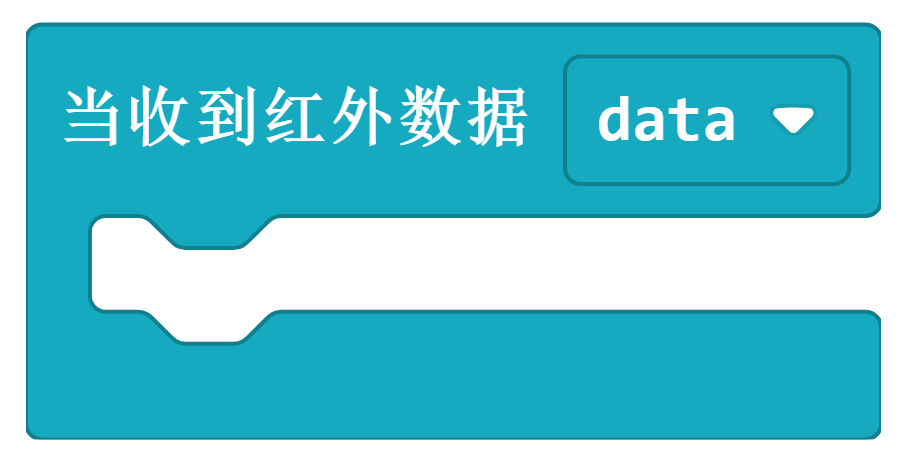 | 当收到非超长码的红外码,可以进行解码并返回解码值,可用做万能遥控器的效果。但并不是所有空调等电器的红外码均可接收(需小于64字节) |
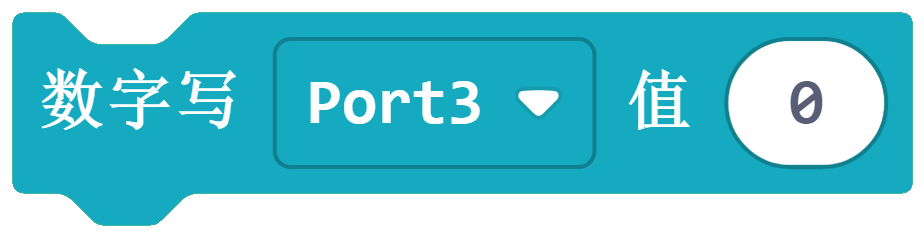 | 使用PH2.0的或3Pin线(3口)接入简单的数字模块,如led模块,写入1亮起,写入0熄灭 |
 | |
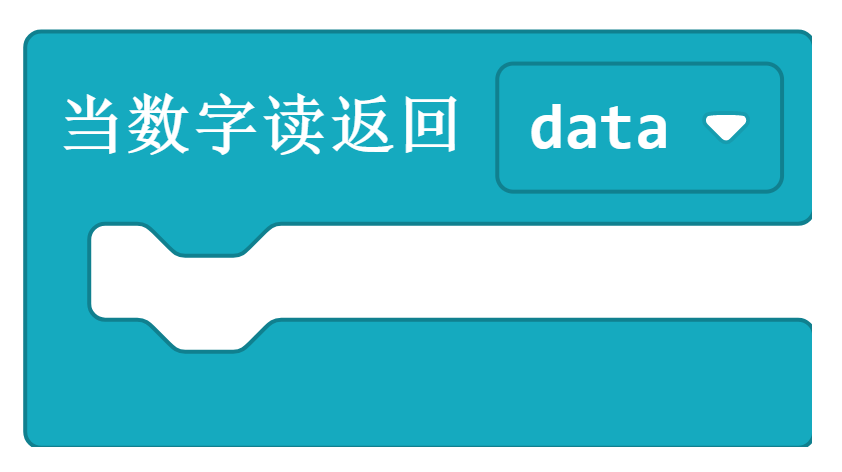 | |
 | 使用PH2.0的或3Pin线(3口)接入模拟传感器,如旋转电位等,可获取该模块的模拟值,范围在0~4096 |
 | |
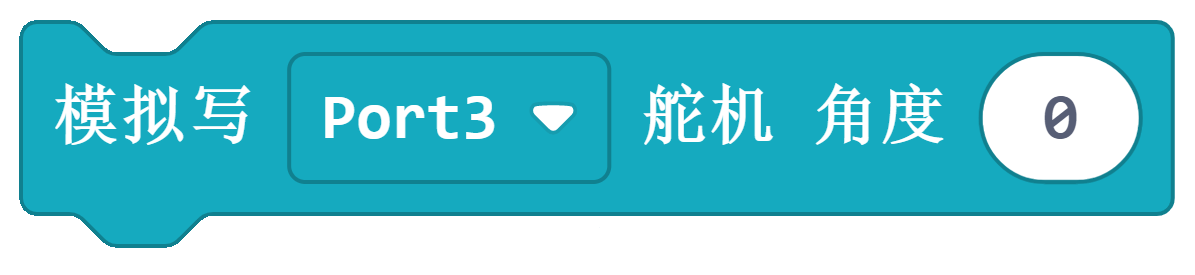 | |
 | 使用脉宽的方式来控制端口的模拟输出,效果可以等同于上面的pwm积木块。改为2w的周期下,改变脉宽时间为0~2w分别对应pwm的0~100%效果 |
完整快速上手
编写程序
以按键检测为例,拖拽积木进行编程
下载保存
编写好程序后,下载或者复制到Microbit的U盘上
实物测试
摇杆往右边,Microbit点阵屏即显示向右箭头(金手指触摸与按键按下同理)
案例程序下载
案例
案例1—摇杆按键钢琴
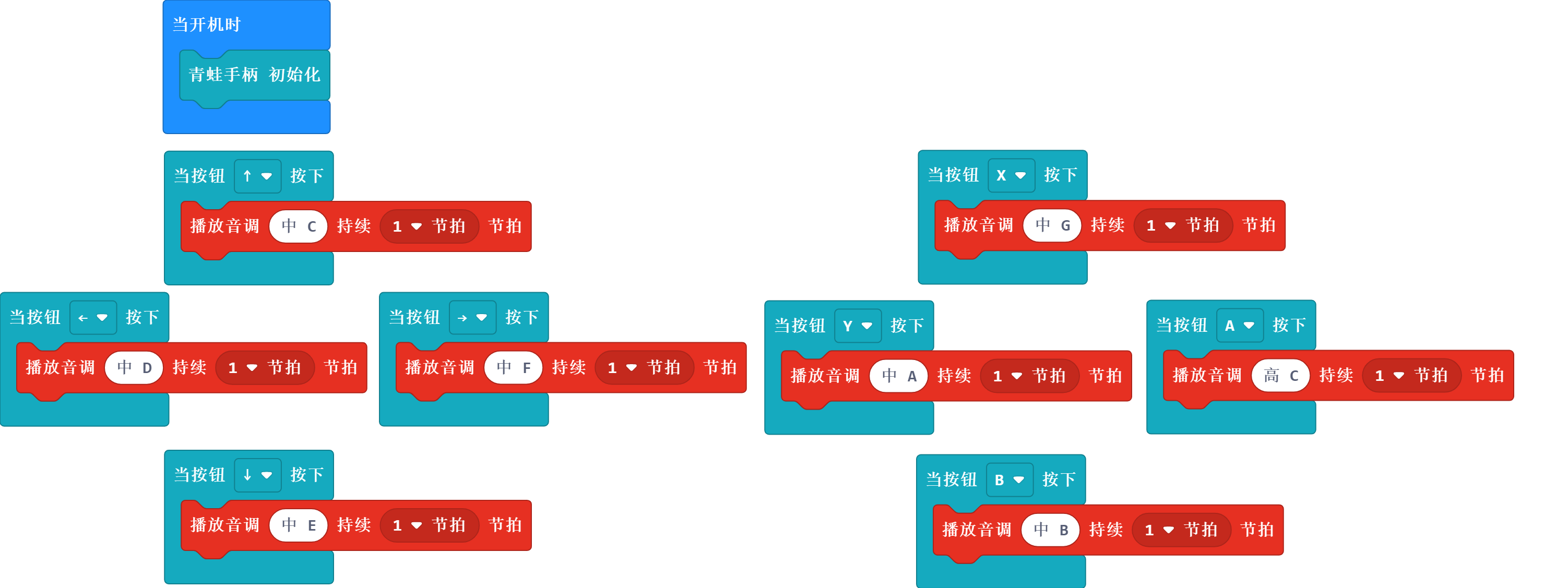
案例2—金手指钢琴
程序逻辑与摇杆按键钢琴差不多,只是把摇杆与按键触发更换为,金手指触发,使用鳄鱼夹把金手指与水果相连,一手摸着GND,另外一手摸着金手指1~8的水果,即可触发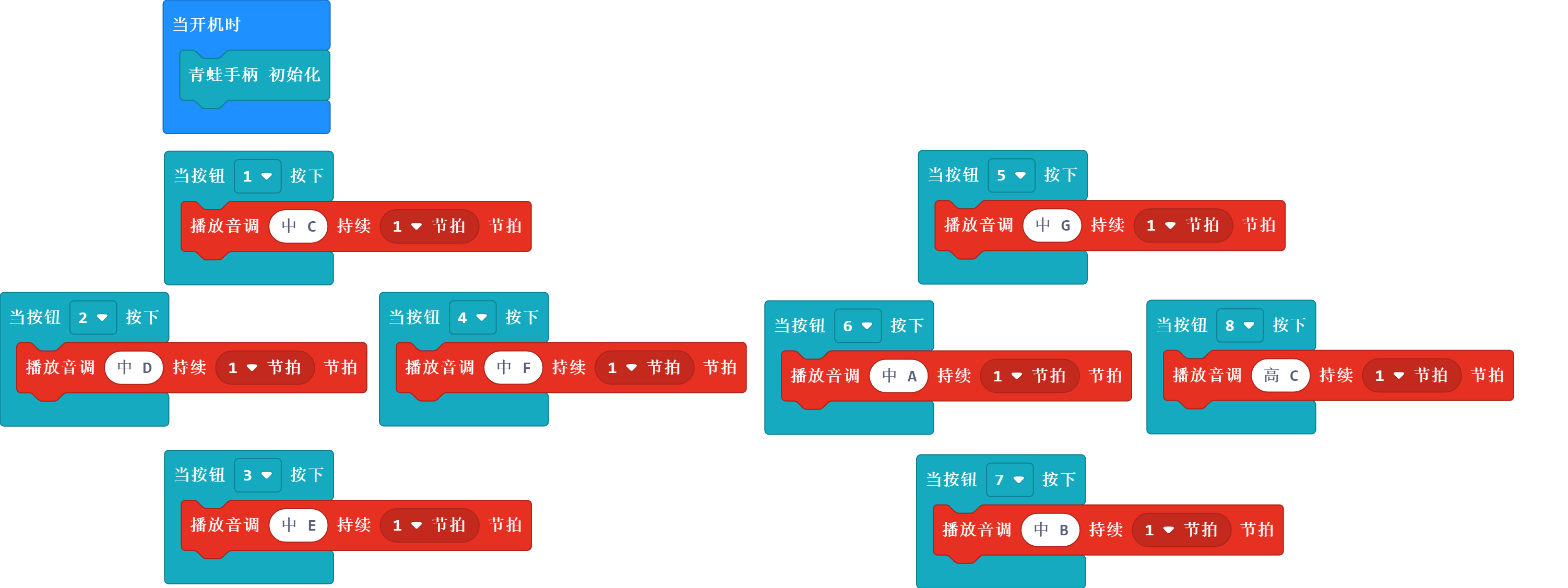
案例3—摇杆数值
摇杆除了可以触发,还能读取范围值,当摇杆没被推动时,值接近于0,当被推到极限位时,分别为-255或者255,因此值范围为-255~255。左右为X轴,上下为Y轴。
编写简单程序读取摇杆数值: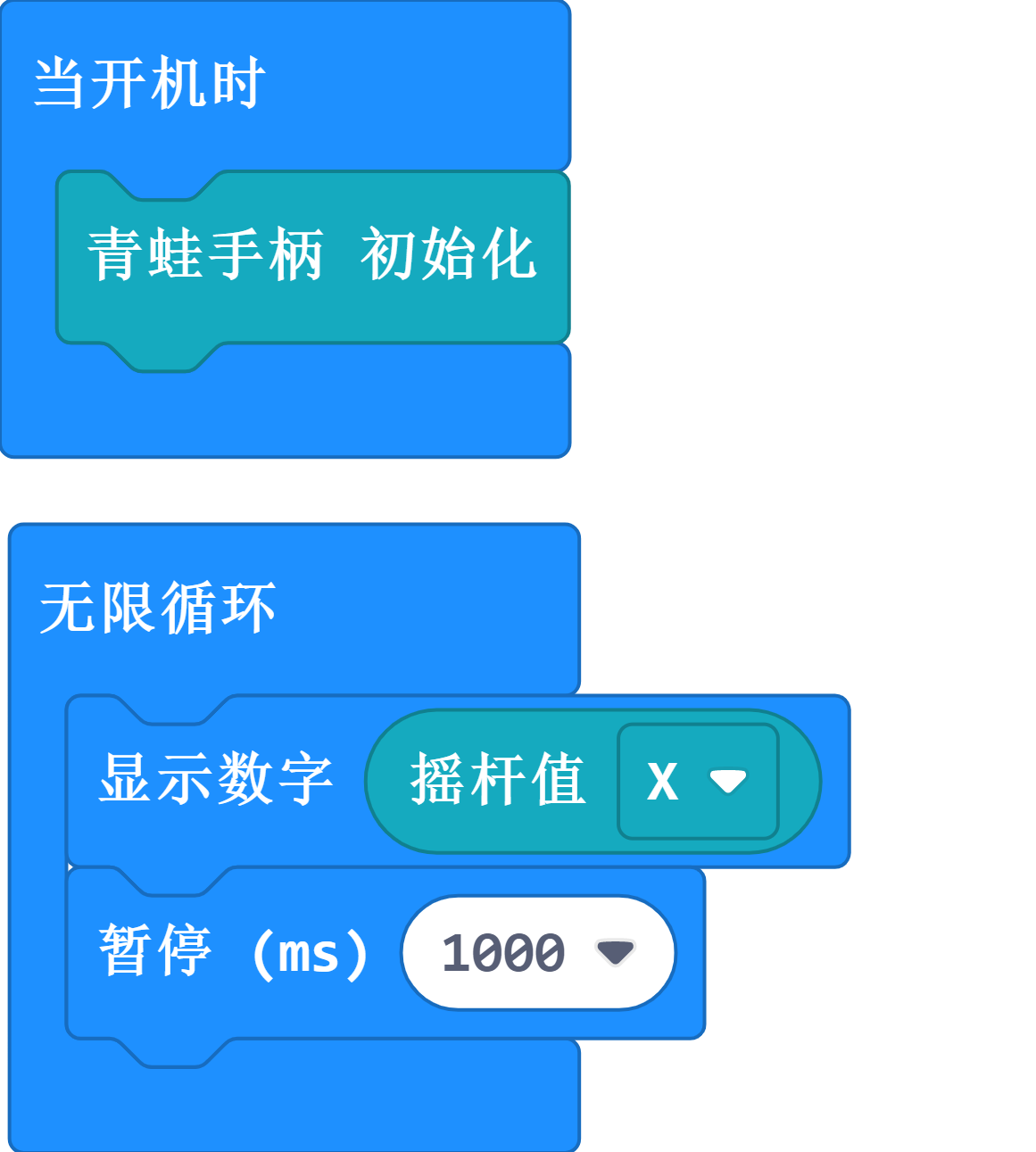
案例4—红外发射与接收
当接收到红外数据,将其存储,按下X键,把存储红外键码再发射出去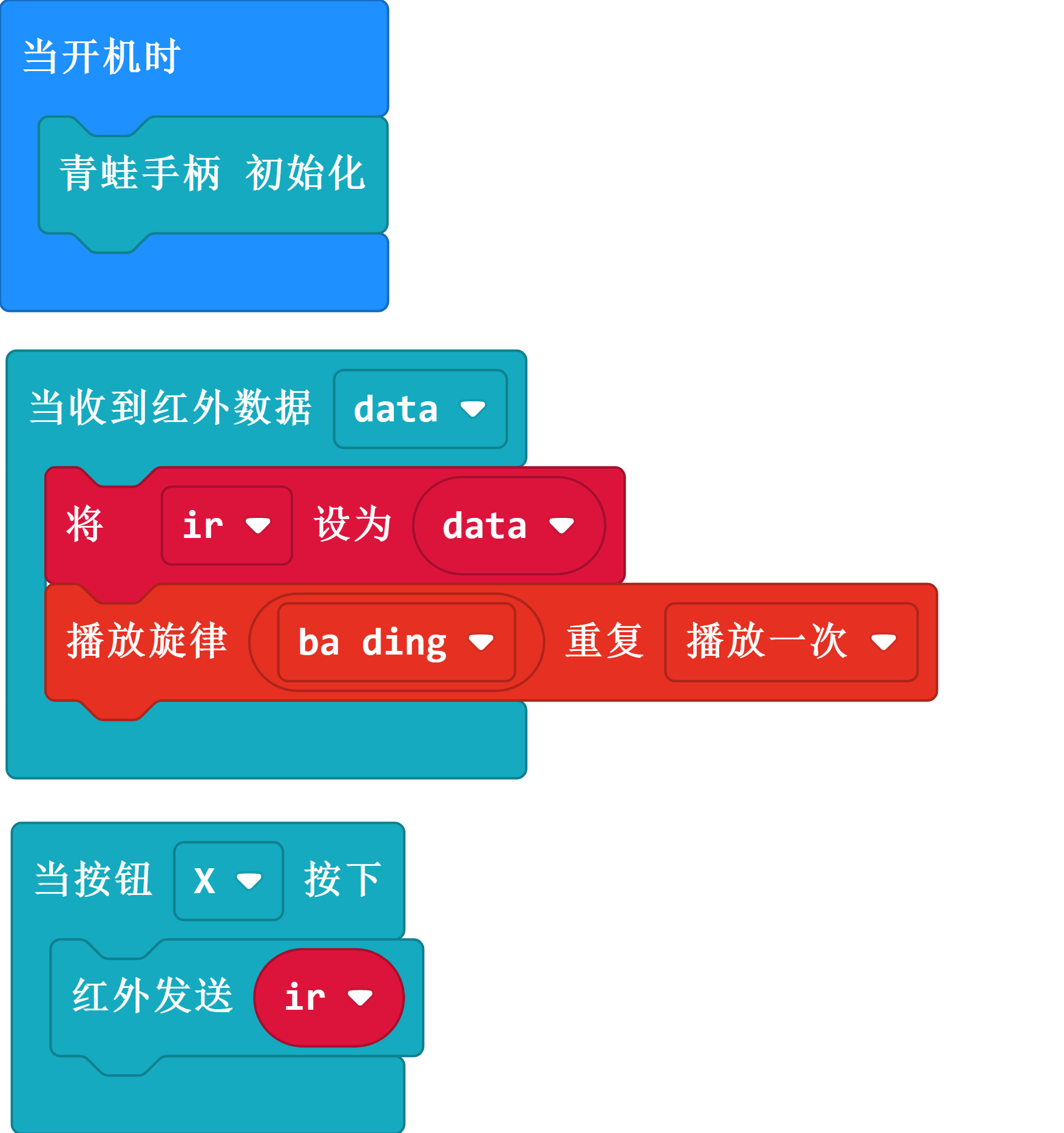
案例4—IO(Port口)操作——数字写
Port3口接一个LED模块,下载程序后,可看到LED交替亮灭
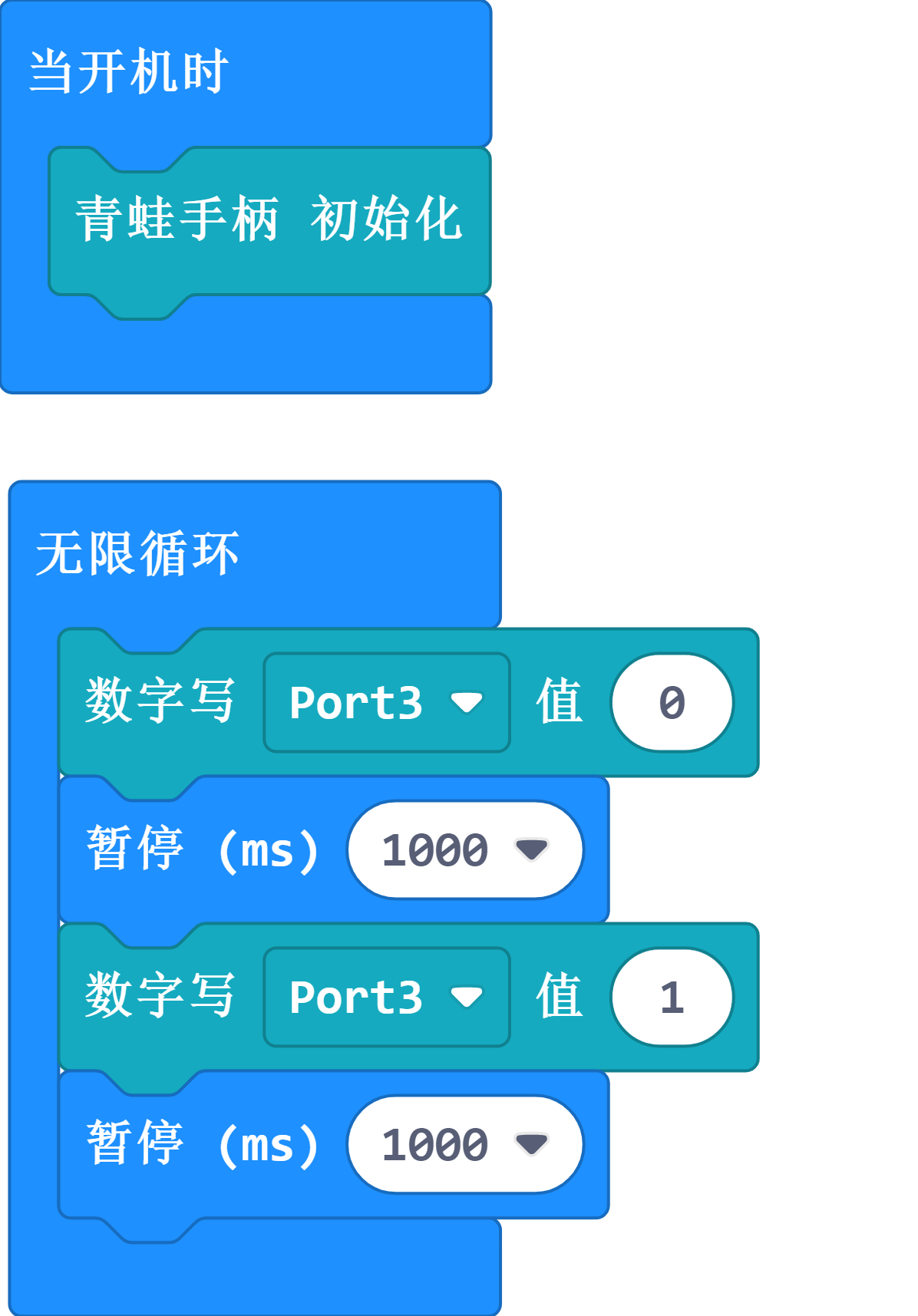
案例5—IO(Port口)操作——数字读
Port3口接一个按键模块,下载程序后,触发按键模块,可以看到Microbit点阵屏显示√或者×

案例6—IO(Port口)操作——模拟写
Port3口接一个LED模块,下载程序后,可看到LED有萤火虫渐亮渐暗的效果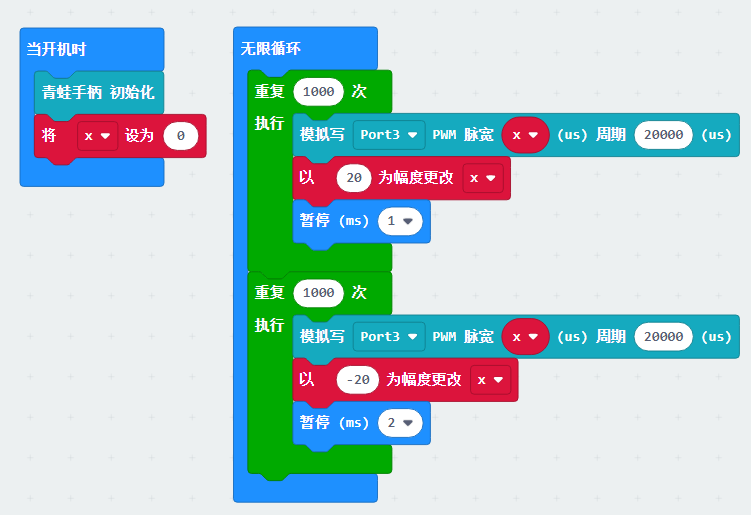
案例7—IO(Port口)操作——模拟读
Port3口接一个电位器模块,下载程序后,可看到点阵显示数值